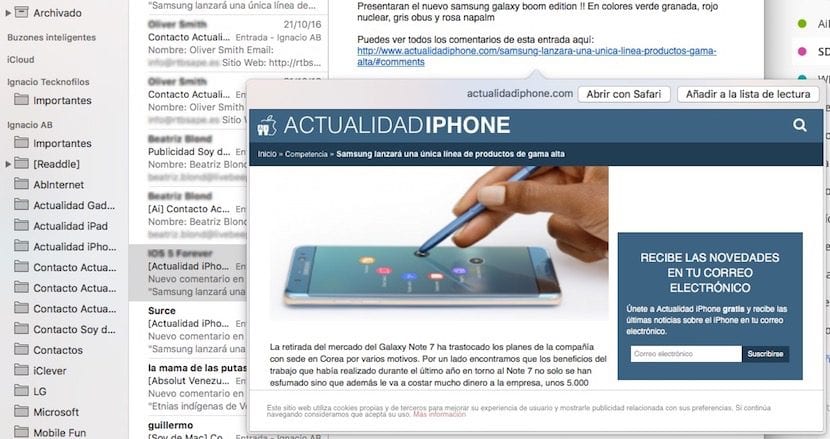
Según el uso que hagamos de nuestro correo electrónico, es probable que a lo largo del día recibamos muchos emails que contengan enlaces web. Abrir todos y cada uno de estos correos nos puede llevar mucho tiempo sobre todo si tenemos que son muchos a lo largo del día. Afortunadamente la aplicación Mail, que va mejorando en cada nueva versión de OS X, nos permite abrir una vista previa del enlace sin tener que abrir el navegador predeterminado que utilicemos en nuestro Mac. Esta vista previa nos ofrece una vista limitada pero más que suficiente para que nos hagamos una idea del enlace.
Esta función es muy similar a la que podemos encontrar en los modelos de iPhone 6s y iPhone 7 gracias a la función 3D Touch, que nos también nos permite obtener una vista previa de los enlaces.
Abrir una vista previa de los enlaces web desde Mail
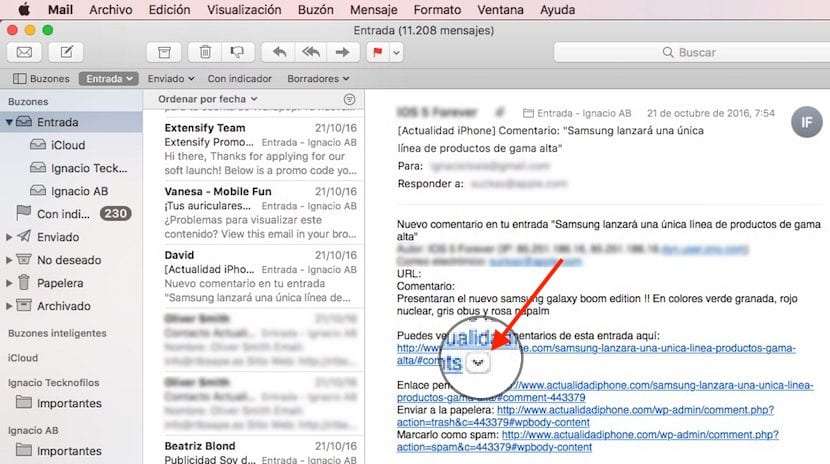
Lógicamente antes de poder hacer uso de esta opción, debemos tener configurada al menos una cuenta en la aplicación Mail de macOS Sierra. Configurar nuestras cuentas de correo en Mail es un proceso muy sencillo que apenas nos llevará unos minutos.
- A continuación debemos dirigirnos hasta el correo que contiene en enlace que queremos abrir mediante una vista previa.
- Arrastramos el ratón hasta en enlace en cuestión hasta que al final del enlace aparezca un triángulo invertido en forma de botón.
- Pulsamos sobre él y se abrirá una vista previa de la página web cuestión, sobre la que nos podremos desplazar como si nos encontraremos en nuestro navegador habitual.
- Desde la ventana de vista previa podemos abrir directamente la dirección web en Safari o bien añadir a la lista de lectura para leer más tarde.
Acabo de probar esta función en OS X El Capitan y por lo visto ya existía. Buen truco.